3DMax2012简体中文版安装激活图文详解
大家好,我是小溜,相信很多初学者都有自己安装过3DMax软件的经历,对于新手来说,安装过程总会遇到一些问题,这时如果找不到解决方法就很让人苦恼,那么为了避免小伙伴们遇到一些安装过程中的问题,小溜我在这里就给大家分享下,3DMax2012简体中文版安装激活图文详解,希望能帮助到大家,感兴趣的小伙伴可以关注了解一下。
想要更深入的了解“3DMax”可以点击免费试听溜溜自学网课程>>
工具/软件
电脑型号:联想(lenovo)天逸510s; 系统版本:Windows7; 软件版本:3DMax2012
安装/激活
第1步
下载安装包,解压到当前文件夹,运行Autodesk_3Ds_Max_2012 ,点Browser选择软件安装包的存放位置(安装之后可删除),注意位数选择安装,
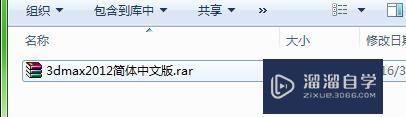
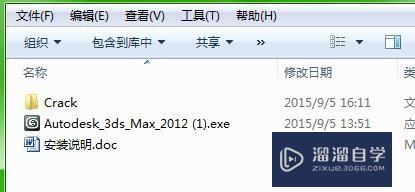
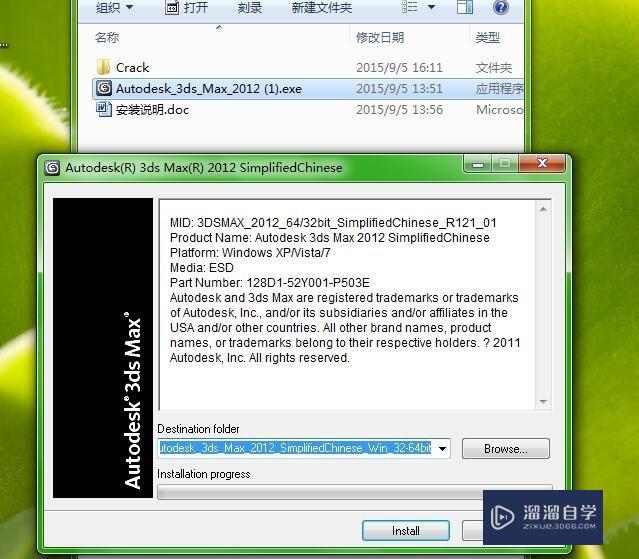
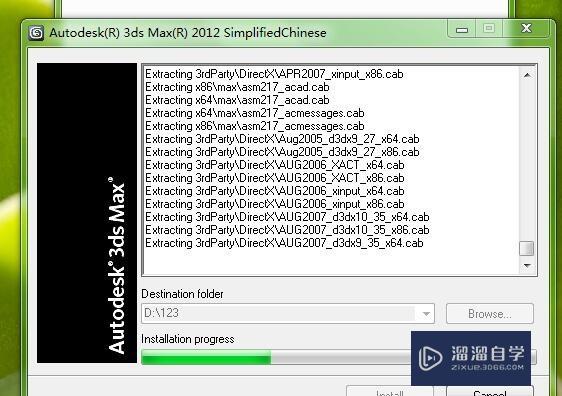
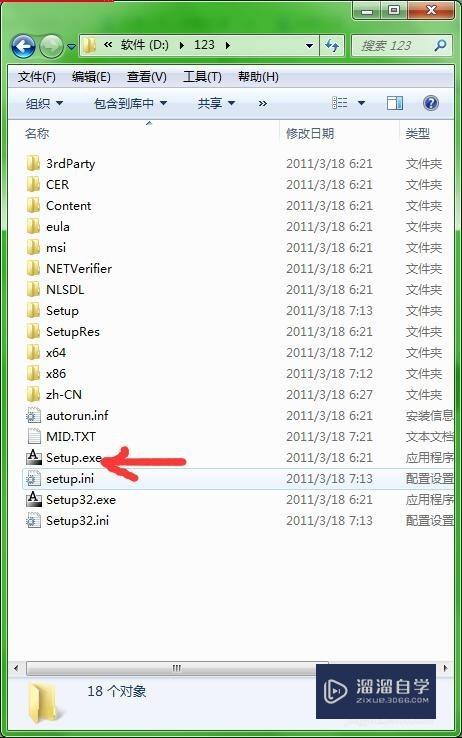
第2步
开始安装,接受协议,选择单机类型,序列号666-69696969,秘钥:128d1.安装路径默认c盘,可以更改(不能有中文字符)。几分钟的安装时间稍作等待。
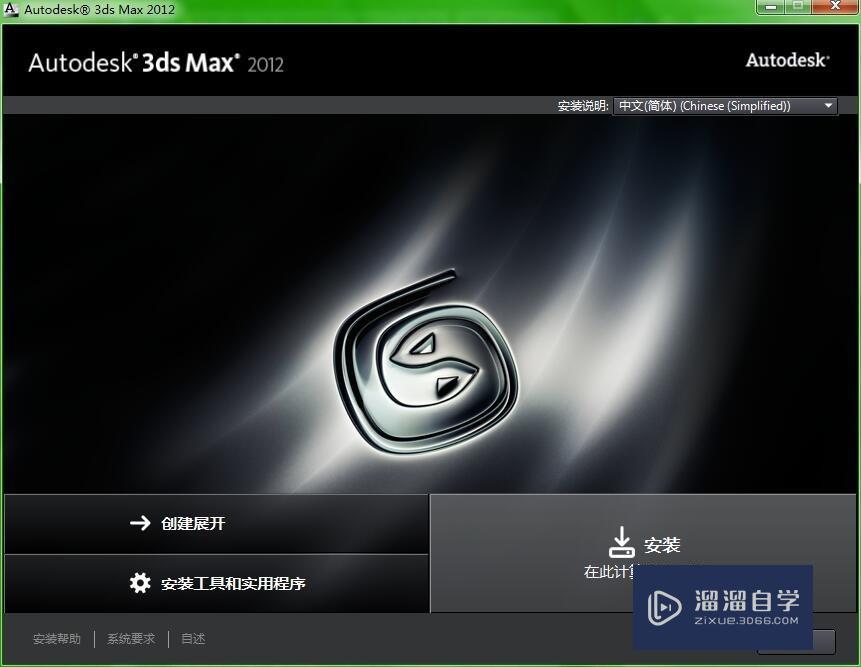
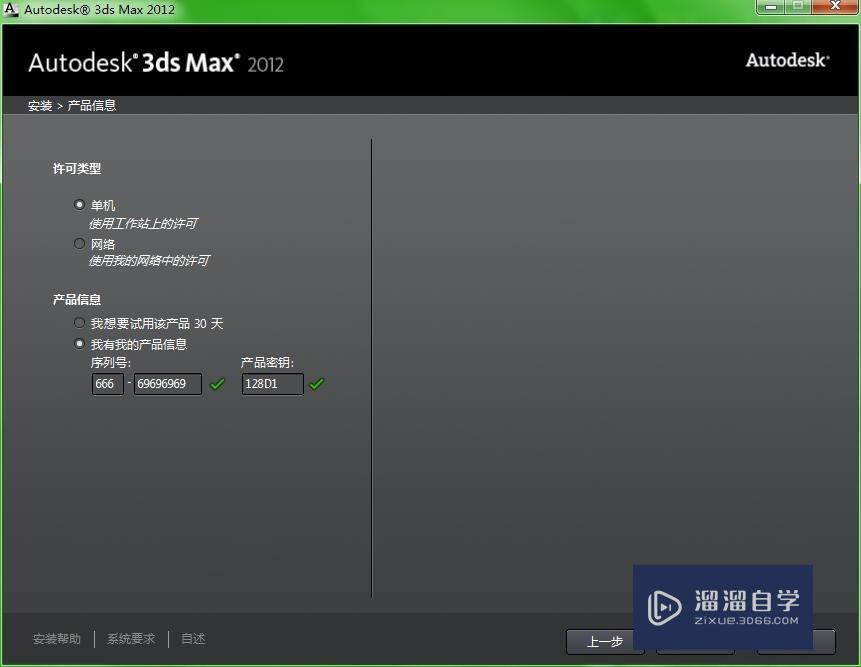


第3步
运行Max软件开始激活,Win8可能要去开始屏幕里找,打开CRack文件夹,右键管理员运行,点击mem patch,SUCCessfully patehed在下一步,

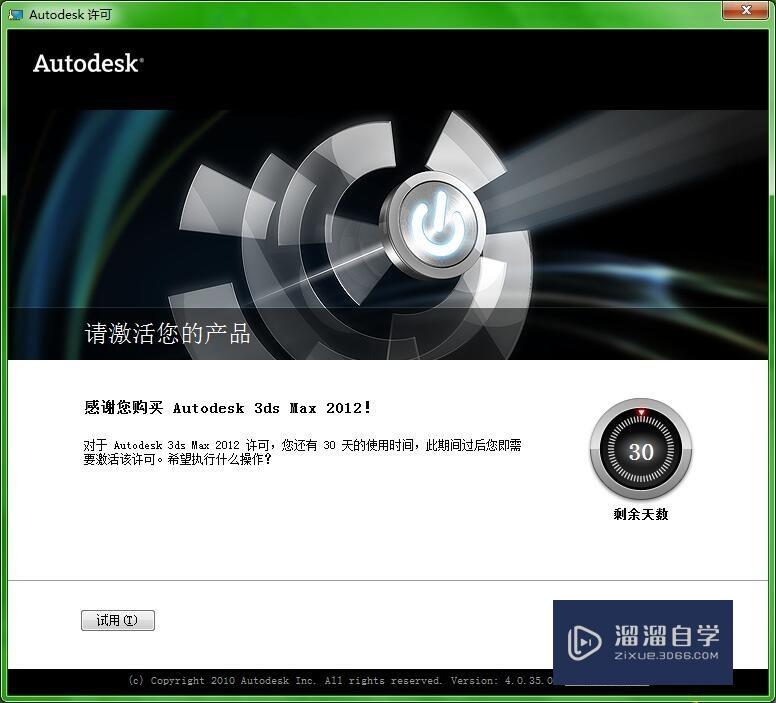
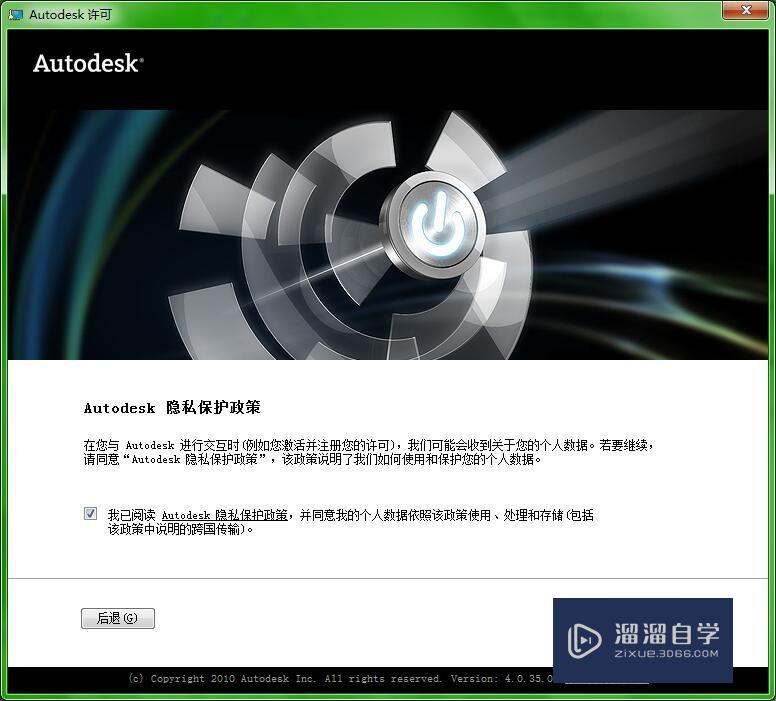
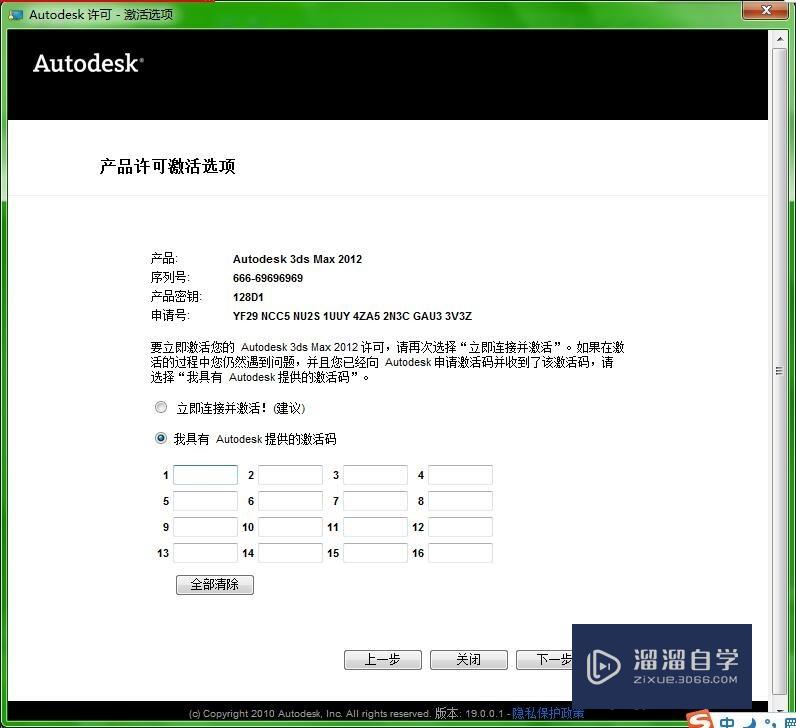
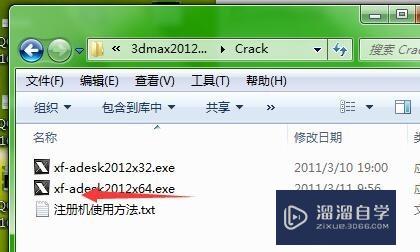
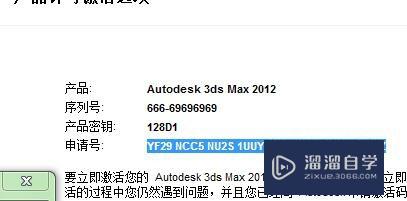
第4步
复制申请号到request栏,再点一下generate按钮。这时在下面的文本框中就会现现激活码了。复制所有的激活码,反回“产品许可证激活选项”界面。把你刚才复制的激活码粘贴进去即可。注,不要管你的激活码是否占满文本框。直接点下一步就行了。
第5步
这时就会显示激活完成了。点完成按钮。这样就激活完成,可以正常使用3DMax2012软件了。


温馨提示
以上就是关于“3DMax2012简体中文版安装激活图文详解”全部内容了,小编已经全部分享给大家了,还不会的小伙伴们可要用心学习哦!虽然刚开始接触3DMax软件的时候会遇到很多不懂以及棘手的问题,但只要沉下心来先把基础打好,后续的学习过程就会顺利很多了。想要熟练的掌握现在赶紧打开自己的电脑进行实操吧!最后,希望以上的操作步骤对大家有所帮助。









